Cómo realizar videollamadas en Skype
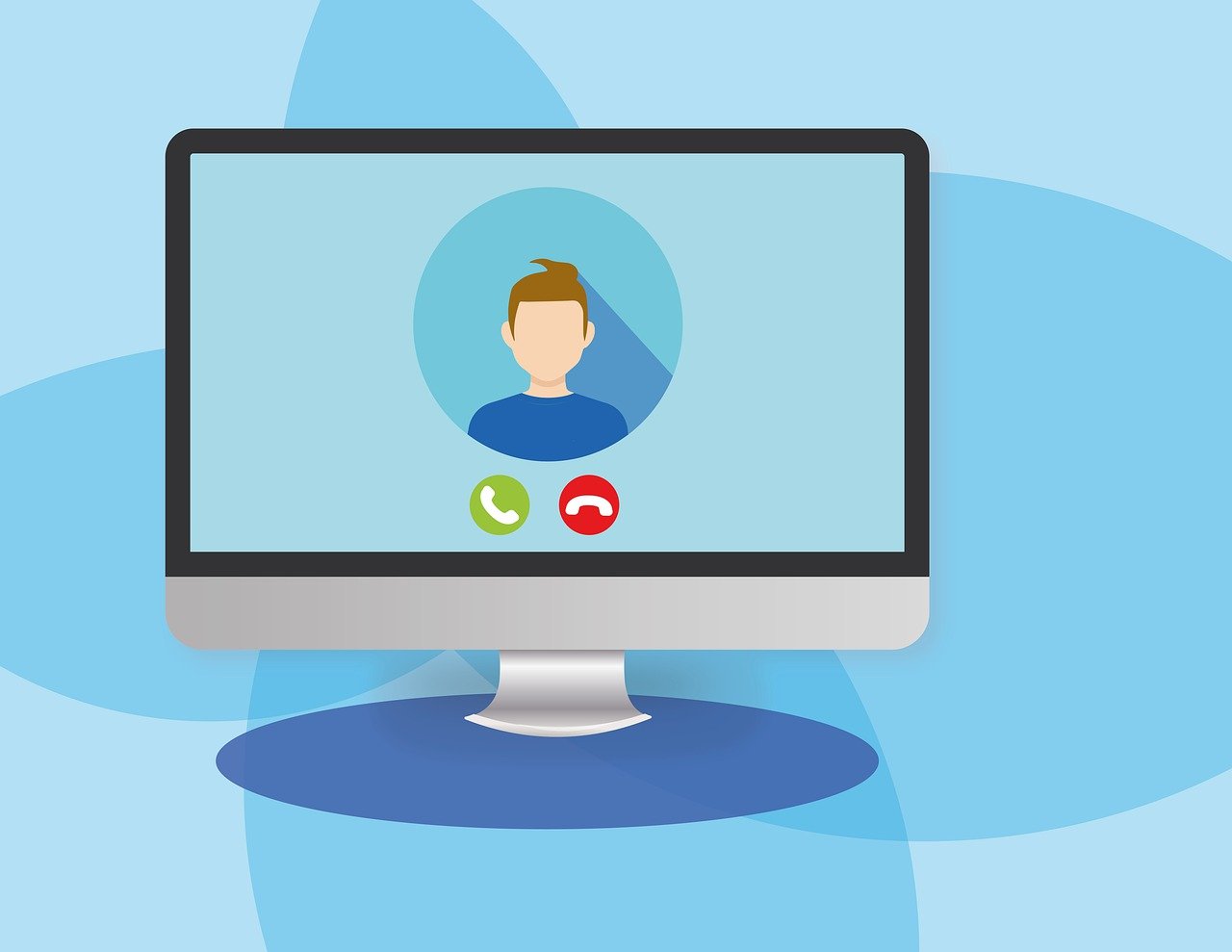
Skype es una plataforma de comunicación que permite realizar videollamadas de forma sencilla y gratuita. En este artículo te explicaremos cómo realizar videollamadas en Skype utilizando el formato HTML.
Para empezar, descarga la aplicación de Skype desde la página oficial de Microsoft. Una vez descargada e instalada en tu dispositivo, crea una cuenta de usuario si aún no tienes una.
A continuación, abre la aplicación de Skype e inicia sesión con tus credenciales. Una vez dentro, verás una lista de tus contactos. Haz clic en el nombre de la persona con la que deseas realizar la videollamada.
En la ventana de conversación, verás una serie de iconos en la parte inferior. Haz clic en el ícono de la cámara para iniciar la videollamada. Asegúrate de tener una cámara web conectada y funcionando correctamente.
Ahora espera a que la otra persona acepte la videollamada. Una vez que lo haga, podrás ver su imagen en la pantalla. Si no aparece inmediatamente, asegúrate de tener la cámara seleccionada correctamente en las configuraciones de Skype.
Además de la imagen de la persona, también podrás escuchar su voz. Asegúrate de tener los altavoces o auriculares conectados y configurados correctamente para poder tener una conversación fluida.
Durante la videollamada, puedes utilizar diferentes funciones para mejorar la experiencia. Por ejemplo, puedes compartir tu pantalla, enviar mensajes de texto en tiempo real o incluso grabar la llamada.
Para finalizar la videollamada, haz clic en el icono de finalizar llamada en la parte inferior de la pantalla. Después de hacerlo, podrás volver a la ventana de conversación y seguir chateando si así lo deseas.
En resumen, realizar videollamadas en Skype utilizando el formato HTML es muy sencillo. Solo tienes que abrir la aplicación, seleccionar a la persona con la que deseas hablar y hacer clic en el ícono de la cámara. ¡Disfruta de la comunicación cara a cara con tus seres queridos!
¿Qué se necesita para hacer una llamada por Skype?
Skype es una plataforma que permite realizar llamadas de voz y video a través de Internet. Para poder hacer una llamada por Skype, lo primero que necesitas es tener una cuenta de Skype. Puedes crear una cuenta gratuita en su página web.
Una vez que tienes tu cuenta de Skype, necesitarás descargar e instalar el programa en tu dispositivo. Puedes descargar Skype tanto en computadoras como en dispositivos móviles, como teléfonos inteligentes y tablets. La aplicación de Skype está disponible para sistemas operativos como Windows, Mac, iOS y Android.
Después de instalar Skype en tu dispositivo, deberás iniciar sesión con tu cuenta de Skype. Una vez que hayas iniciado sesión, podrás empezar a hacer llamadas. Para realizar una llamada, necesitarás tener acceso a Internet, ya sea a través de una conexión Wi-Fi o utilizando tus datos móviles. Es importante tener una conexión estable para poder disfrutar de una buena calidad de llamada.
Cuando estés listo para hacer una llamada, simplemente busca el contacto al que quieres llamar en tu lista de contactos. Una vez que encuentres el contacto, haz clic en su nombre y selecciona la opción de llamada. Puedes realizar llamadas de voz o video, dependiendo de tus preferencias y las capacidades de tu dispositivo.
Para hacer una llamada por Skype, también es importante tener un micrófono y altavoces en tu dispositivo. La mayoría de los dispositivos modernos ya vienen equipados con estas funciones, pero si no las tienes, puedes utilizar auriculares con micrófono para hacer llamadas.
Una vez que hayas completado todos estos pasos, estarás listo para hacer una llamada por Skype. Puedes comunicarte con tus seres queridos, amigos o incluso colaborar en proyectos de trabajo a través de esta plataforma de comunicación en línea. Skype te permite realizar llamadas a cualquier parte del mundo de forma gratuita, siempre y cuando el destinatario también tenga una cuenta de Skype.
En resumen, para hacer una llamada por Skype necesitarás tener una cuenta de Skype, descargar e instalar la aplicación en tu dispositivo, iniciar sesión, tener acceso a Internet, un micrófono y altavoces, y seleccionar el contacto al que deseas llamar. ¡Con estos sencillos pasos podrás disfrutar de la comodidad y la accesibilidad de las llamadas por Skype!
¿Cómo le puedo hacer para hacer una videollamada?
Para hacer una videollamada necesitas seguir algunos pasos sencillos. Primero, debes asegurarte de contar con una conexión estable a Internet. Esto garantizará una buena calidad de video y audio durante la llamada.
Siguiente, necesitas tener un dispositivo con cámara web y micrófono. Puede ser una laptop, smartphone o tablet. Asegúrate de que la cámara y el micrófono estén funcionando correctamente antes de iniciar la videollamada.
Luego, debes elegir una plataforma de videollamadas. Hay muchas opciones disponibles, como Zoom, Skype, Google Meet, Microsoft Teams, entre otros. Busca la plataforma que mejor se adapte a tus necesidades y descarga la aplicación en tu dispositivo.
Después de instalar la aplicación, ábrela y crea una cuenta si es necesario. Algunas plataformas te permiten unirte a una videollamada sin necesidad de registrarte, pero si planeas utilizar la plataforma de manera frecuente, es conveniente crear una cuenta para acceder a todas las funciones.
Una vez que hayas iniciado sesión, podrás ver opciones como "Crear nueva videollamada" o "Unirse a una videollamada". Si deseas iniciar una videollamada, selecciona la opción correspondiente y espera a que se generen un enlace o una ID de reunión. Puedes compartir esta información con los participantes para que se unan a tu llamada.
Si deseas unirte a una videollamada existente, asegúrate de tener el enlace o la ID de reunión proporcionada por la persona o grupo con el que quieres hablar. Abre la aplicación de videollamadas, selecciona la opción "Unirse a una videollamada" y introduce el enlace o la ID de reunión en el campo correspondiente. Una vez que hayas ingresado la información, selecciona "Unirse" y estarás conectado a la videollamada.
Finalmente, una vez que estés en la videollamada, podrás ver y escuchar a los demás participantes. Utiliza los controles de la aplicación para ajustar el volumen, activar o desactivar tu cámara y micrófono, compartir tu pantalla, entre otras funciones disponibles. Recuerda mantener una buena etiqueta durante la videollamada y respetar a los demás participantes.
¡Ahora estás listo para hacer una videollamada! Disfruta de la oportunidad de conectarte y comunicarte con tus amigos, familiares o colegas, incluso si están lejos físicamente. La tecnología ha hecho posible acortar distancias y mantenernos conectados en cualquier momento y lugar. ¡Aprovecha esta herramienta y lleva tus relaciones a otro nivel!
¿Cómo hacer una videollamada en Skype desde mi PC?
Skype es una herramienta de comunicación que te permite hacer videollamadas desde tu PC. A continuación, te mostraré cómo hacer una videollamada en Skype de manera sencilla y rápida.
Lo primero que debes hacer es abrir la aplicación de Skype en tu PC. Si aún no lo tienes instalado, puedes descargarlo desde la página oficial de Skype.
Una vez que estés en la aplicación, inicia sesión con tu cuenta de Skype o crea una cuenta nueva si aún no la tienes. Para iniciar sesión, ingresa tu nombre de usuario y contraseña en los campos correspondientes.
Una vez que estés dentro de la aplicación, encontrarás una lista de contactos en la parte izquierda de la pantalla. Busca el contacto con el que deseas hacer una videollamada y haz clic en su nombre para abrir una conversación con él.
En la conversación, verás diferentes opciones en la parte superior de la pantalla. Busca el icono de la cámara y haz clic en él para iniciar la videollamada.
Una vez que hayas iniciado la videollamada, podrás ver la imagen de la otra persona en la ventana principal de la aplicación. También podrás ver tu propia imagen en una pequeña ventana en la esquina inferior derecha.
Durante la videollamada, podrás utilizar diferentes herramientas y opciones. Por ejemplo, podrás desactivar o activar el audio haciendo clic en el icono del micrófono. También podrás desactivar o activar la cámara haciendo clic en el icono de la cámara.
Si deseas compartir tu pantalla con la otra persona durante la videollamada, puedes hacerlo haciendo clic en el icono de compartir pantalla. Esto puede ser útil si necesitas mostrarle algo a la otra persona o trabajar en conjunto en un proyecto.
Una vez que hayas terminado la videollamada, puedes simplemente cerrar la ventana de Skype o puedes hacer clic en el icono de finalizar llamada para finalizar la videollamada de manera formal.
Como puedes ver, hacer una videollamada en Skype desde tu PC es muy fácil y práctico. Solo necesitas seguir estos simples pasos y podrás disfrutar de una comunicación cara a cara con tus contactos en cualquier momento.
¿Cómo unirse a una reunión por Skype?
Skype es una plataforma de comunicación en línea que te permite hacer llamadas de voz y video. También puedes utilizar Skype para unirte a reuniones virtuales y tener discusiones en grupo con tus colegas o amigos. A continuación, te explicamos cómo unirte a una reunión por Skype utilizando el formato HTML:
1. Primero, asegúrate de tener instalado Skype en tu dispositivo. Puedes descargar la aplicación desde la tienda de aplicaciones de tu dispositivo móvil o desde el sitio web oficial de Skype.
2. Una vez instalado, inicia sesión en tu cuenta de Skype utilizando tus credenciales de inicio de sesión.
3. En la página principal de Skype, haz clic en la pestaña "Reuniones" en el menú lateral izquierdo.
4. En la página de "Reuniones", haz clic en "Unirse a una reunión".
5. Selecciona la reunión a la que deseas unirte. Puedes buscar la reunión por su nombre o código de acceso.
6. Haz clic en el botón "Unirse" para unirte a la reunión.
7. Si ha sido requerido, introduce el código de acceso de la reunión y haz clic en "Unirse" nuevamente.
8. Ahora estás en la reunión de Skype. Puedes utilizar las funciones de audio y video para comunicarte con los demás participantes.
9. Además, Skype también te ofrece la posibilidad de compartir tu pantalla durante la reunión. Simplemente haz clic en el ícono de opciones en la parte inferior de la pantalla y selecciona "Compartir pantalla". Luego, elige la pantalla que deseas compartir y haz clic en "Compartir".
10. Para salir de la reunión, simplemente haz clic en el botón "Colgar" en la parte inferior de la pantalla.
Ahora que sabes cómo unirte a una reunión por Skype utilizando el formato HTML, podrás participar en discusiones virtuales con tus colegas o amigos de manera fácil y conveniente. ¡Disfruta de tus reuniones en línea!